Contrairement à l'édition d'images fixes, qui peut être effectuée avec à peu près n'importe quel programme d'image, le recadrage d'images GIF nécessite un outil dédié qui prend entièrement en charge le format d'image animée. Si vous souhaitez recadrer des vidéos et en faire des GIF, vous avez besoin d'un outil de recadrage GIF spécialisé.
Dans le guide d'aujourd'hui, nous allons approfondir ces applications, vous montrer les différentes fonctionnalités que vous devriez rechercher dans un tel outil et vous fournir les sept meilleurs outils pour recadrer des GIF. Restez avec nous ; nous passerons en revue les outils en ligne et hors ligne et vous aiderons à choisir celui qui convient le mieux à vos besoins.
Dans cet article
Éléments à prendre en compte lors du choix d'un outil de recadrage GIF
Une recherche rapide en ligne pour un outil de recadrage GIF peut donner des dizaines de résultats, ce qui peut être décourageant pour une personne novice en matière de recadrage de GIF. Que vous recherchiez un programme hors ligne ou que vous souhaitiez recadrer un GIF en ligne, il y a quelques facteurs à prendre en compte avant de choisir l'outil de recadrage GIF. Ces facteurs incluent :
- Vitesse du convertisseur – Un outil de recadrage GIF doit inclure un convertisseur qui vous permet de transformer des vidéos en GIF, comme des clips MP4 et AVI. Ce convertisseur devrait également être suffisamment rapide pour recadrer des vidéos et créer des GIF sans attendre à chaque fois que vous souhaitez l'utiliser.
- Prise en charge des formats vidéo – L'outil et son convertisseur devraient prendre en charge divers formats de fichiers vidéo, vous permettant de créer et de recadrer des GIF à partir de pratiquement tous les fichiers.
- Facilité d'utilisation de l'outil – L'interface de l'outil de recadrage GIF devrait être intuitive et logique, afin que vous n'ayez pas à perdre de temps à apprendre de nouvelles astuces et à sauter à travers des cerceaux pour obtenir votre GIF.
Bien que cela ne soit pas strictement pertinent pour les utilisateurs qui souhaitent recadrer des GIF et rien d'autre, toutes les fonctionnalités supplémentaires dont dispose un outil sont également un bonus. Après tout, pourquoi ne pas opter pour une application multifonctionnelle qui peut vous aider dans les tâches d'édition de GIF, d'images, de vidéos et d'audio si un besoin en fait surface à l'avenir ?
Les meilleurs outils hors ligne que vous pouvez utiliser pour recadrer des GIF
Maintenant que nous en savons plus sur les fonctionnalités que vous devriez rechercher dans un outil de recadrage GIF, nous pouvons passer aux outils eux-mêmes. Nous avons déjà préparé une liste des meilleurs, et nous allons commencer par quelques programmes hors ligne, alors commençons.
1. Wondershare Filmora
Que vous recherchiez un simple outil de recadrage GIF ou un programme dédié pour inverser, faire pivoter, diviser et couper, Wondershare Filmora a tout ce qu'il vous faut.
Malgré une interface simple, intuitive et facile à utiliser, cette application de montage vidéo multiplateforme dispose de nombreux outils et fonctionnalités améliorées par l'IA pour des tâches de montage fluides, ce qui en fait le premier choix pour ceux qui veulent recadrer des vidéos et créer des GIF. Elle prend en charge le recadrage des GIF en cliquant simplement sur les rapports hauteur/largeur prédéfinis ou en personnalisant la plage du GIF en fonction de vos besoins. De plus, vous pouvez ajouter des textes à partir d'un ensemble de ressources intégrées pour rendre vos GIF plus vivants.
Plateformes prises en charge
- Windows 7, 8, 8.1, 10 et 11 ;
- macOS 10.12 et versions ultérieures ;
- Android 7.0 et versions ultérieures ;
- iOS 12.0 et versions ultérieures.
Guide
Grâce à l'interface utilisateur intuitive de Filmora, tout le monde peut naviguer dans les fonctionnalités de l'application et recadrer des GIF avec ce formidable programme. Voici comment vous aussi pouvez le faire :
- Ouvrez l'application Filmora sur votre appareil et cliquez sur Nouveau projet.
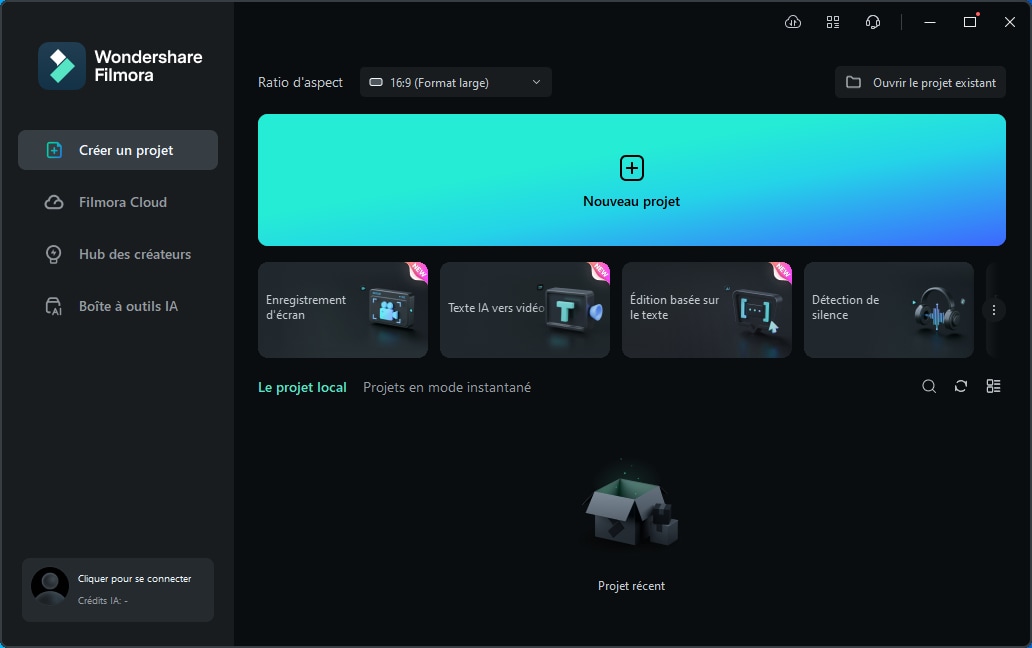
- Appuyez sur le bouton Importer pour ajouter votre GIF au média du projet.
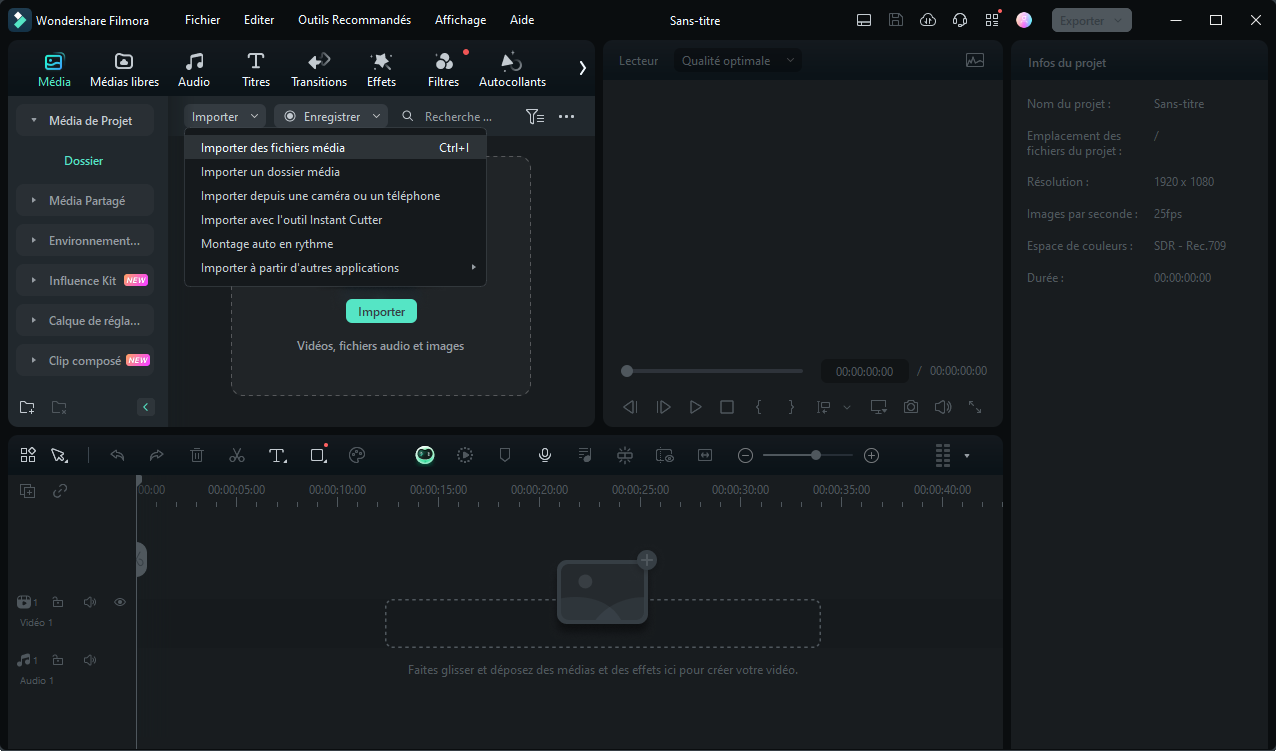
- Faites glisser et déposez le GIF dans la chronologie de l'application sous Média du projet.
- Cliquez avec le bouton droit sur le GIF dans la chronologie et sélectionnez Recadrer et zoomer. Vous pouvez également appuyer sur ALT + C ou cliquer sur le bouton Recadrer au-dessus de la chronologie.
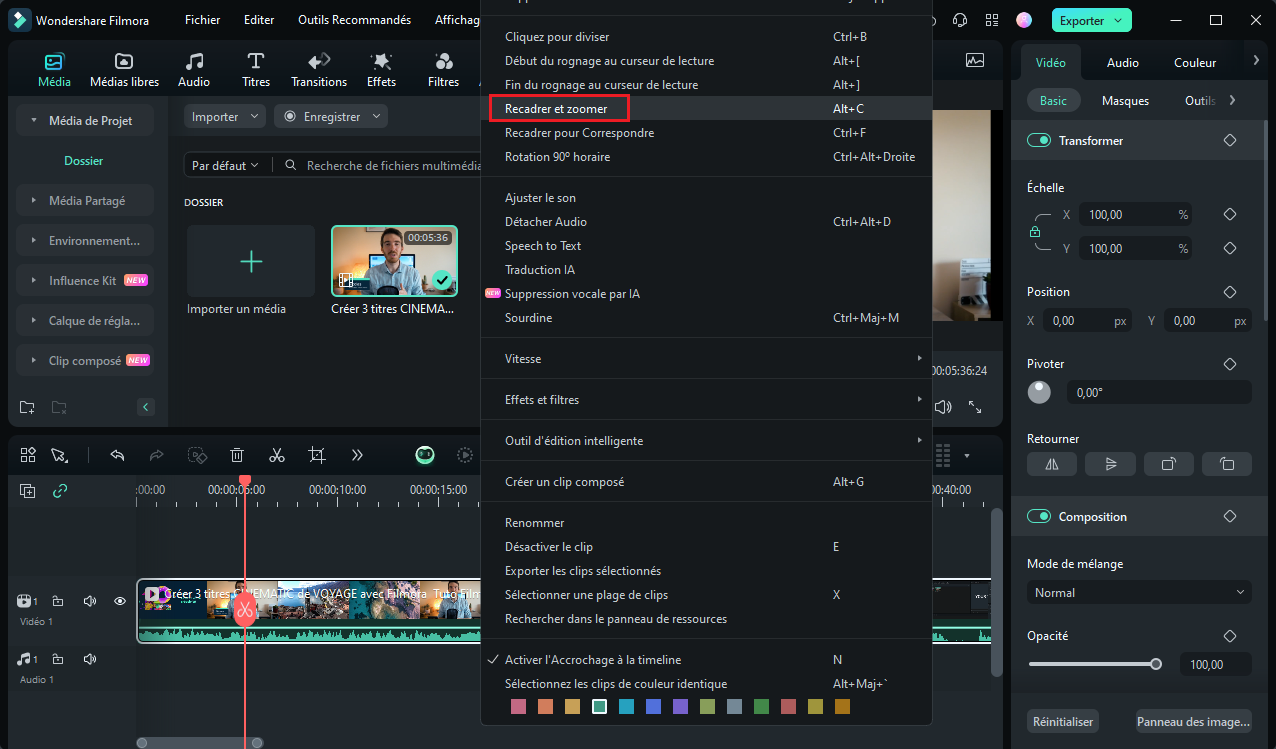
- Recadrez un GIF en sélectionnant un ratio et en ajustant la résolution.

- Faites glisser les poignées d'angle pour recadrer un GIF et appuyez sur Appliquer lorsque vous avez terminé.

- Lorsque vous êtes prêt, appuyez sur le bouton Exporter en haut à droite, sélectionnez GIF comme format et enregistrez-le.
En quelques étapes simples, vous aurez un GIF recadré à télécharger sur n'importe quelle plateforme ou à partager avec vos amis et votre famille, ce qui fait de Filmora le premier choix en matière de recadrage de GIF.
2. Créateur de GIF et éditeur de GIF

Supposons que vous recherchiez un outil de recadrage de GIF basé sur mobile. Dans ce cas, le très simplifié GIF Maker & GIF Editor est spécialisé dans le recadrage de GIF, ce qui en fait une excellente alternative à l'application Android de Filmora. Cet outil GIF léger tout-en-un n'occupera que quelques Mo de l'espace de stockage de votre téléphone, mais vous permettra de libérer toute votre créativité.
Plateformes prises en charge
- Android 10 et versions ultérieures.
3. Quick GIF Editor

Avec Quick GIF Editor, vous pouvez facilement recadrer et redimensionner vos GIF comme un éditeur de photos sur les appareils iPhone et iPad. Vous pouvez utiliser cette solution basée sur iOS pour ajuster la vitesse et la chronologie des GIF. Ses fonctions d'aperçu en temps réel, de fractionnement et d'enregistrement et d'organisation en font un concurrent de taille.
Plateformes prises en charge
- iOS 12 ou version ultérieure.
Meilleurs outils de recadrage GIF gratuits en ligne
Pour ceux qui souhaitent recadrer des GIF animés en ligne, nous avons également préparé quelques outils que vous n'aurez pas besoin de télécharger ou d'installer et que vous pourrez utiliser directement depuis le navigateur. Il s'agit notamment des éléments suivants :
4. iLoveIMG

Il n'y a rien de plus simple que iLoveIMG, un site connu pour son approche légère et ses fonctionnalités complètes d'édition et de conversion d'images, parmi lesquelles vous trouverez également un outil de recadrage GIF. Cette petite application en ligne peut paraître peu pratique, mais elle peut recadrer des GIF sans effort en quelques clics, bien que lentement.
5. Flixier

Another excellent option for users who want to crop animated GIFs online is Flixier, a modern-looking and intuitive web-based app. This fully-fledged online video editor integrates with a wide range of services, such as Google Drive and Photos, Dropbox, OneDrive, etc., allowing you to upload files from any source and crop GIFs in a few clicks.
6. Gifgit

For those who don't want a fully-fledged online editor but a simple GIF crop tool, Gifgit will be far better than the previous option. All you need to do with this free online GIF crop tool is upload a GIF, set the crop rectangle, tap a button, and download the file. It doesn't get easier than that.
7. Ezgif

Comme vous l'aurez deviné à partir de l'interface du site datant de plus de quinze ans, Ezgif est synonyme de simplicité. Bien qu'il semble avoir été créé dans les années 2000, cet outil de recadrage GIF en ligne gratuit adopte une approche pragmatique et comprend tout ce dont vous avez besoin pour recadrer des vidéos et créer des GIF. Ces fonctionnalités incluent un créateur de GIF tout-en-un, un convertisseur de vidéo en GIF et un outil de redimensionnement d'image.
Astuce bonus : comment convertir des GIF en vidéos ?
Sachant que vous pouvez utiliser Filmora pour recadrer des GIF, il est également doté de fonctionnalités améliorées par l'IA qui faciliteront vos tâches de création de contenu. Si vous souhaitez ajouter du son à vos GIF et que vous êtes curieux de savoir comment convertir des GIF en vidéos, essayez-le ! Voici les étapes :
- Lancez Wondershare Filmora et appuyez sur le bouton Nouveau projet.
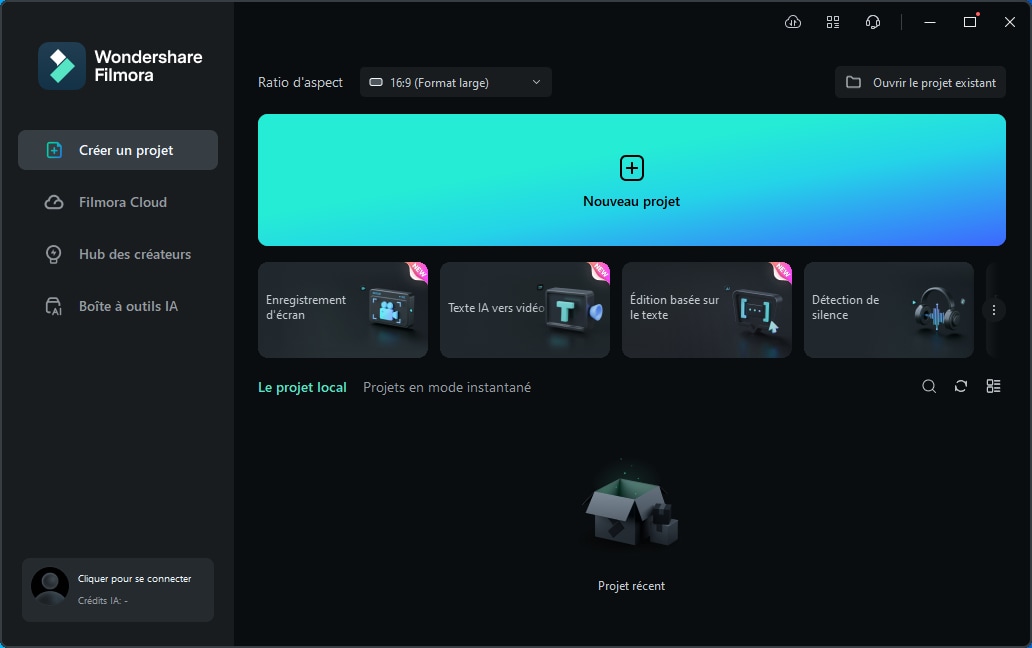
- Importez un fichier GIF et faites-le glisser dans la chronologie de l'application.
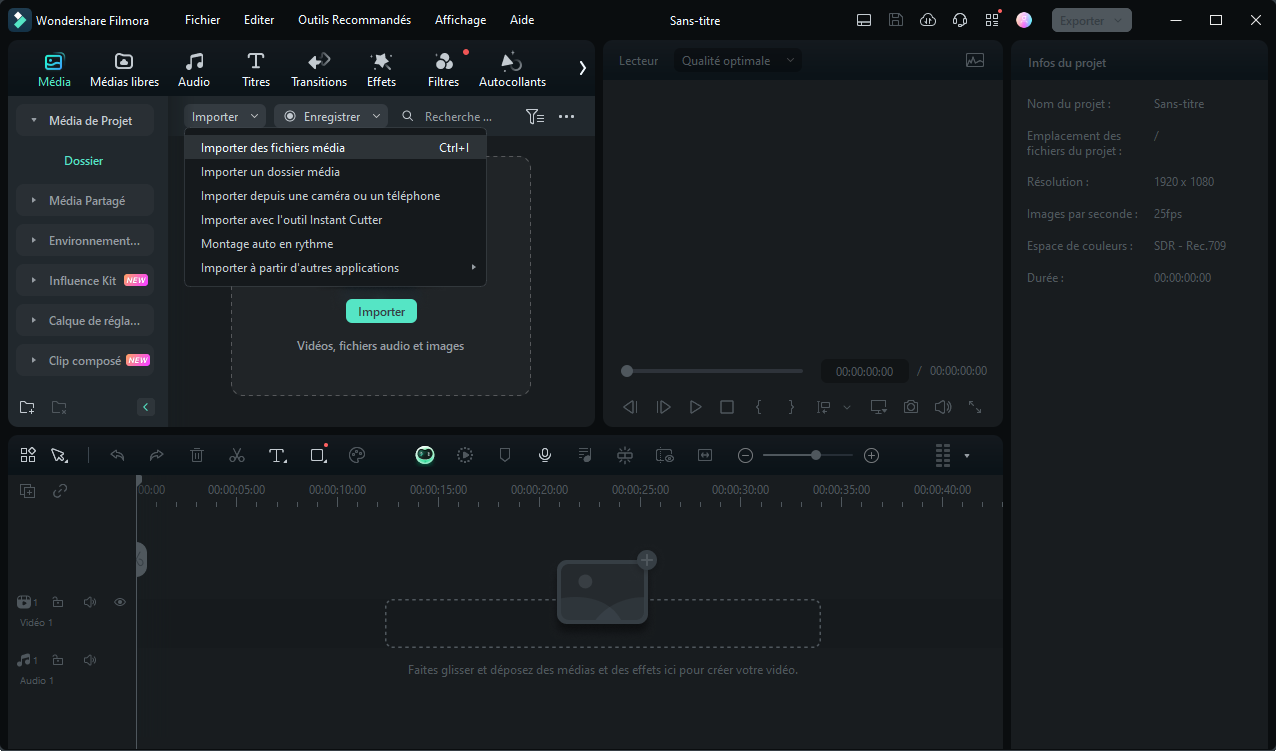
- Appuyez sur le bouton Exporter en haut à droite.
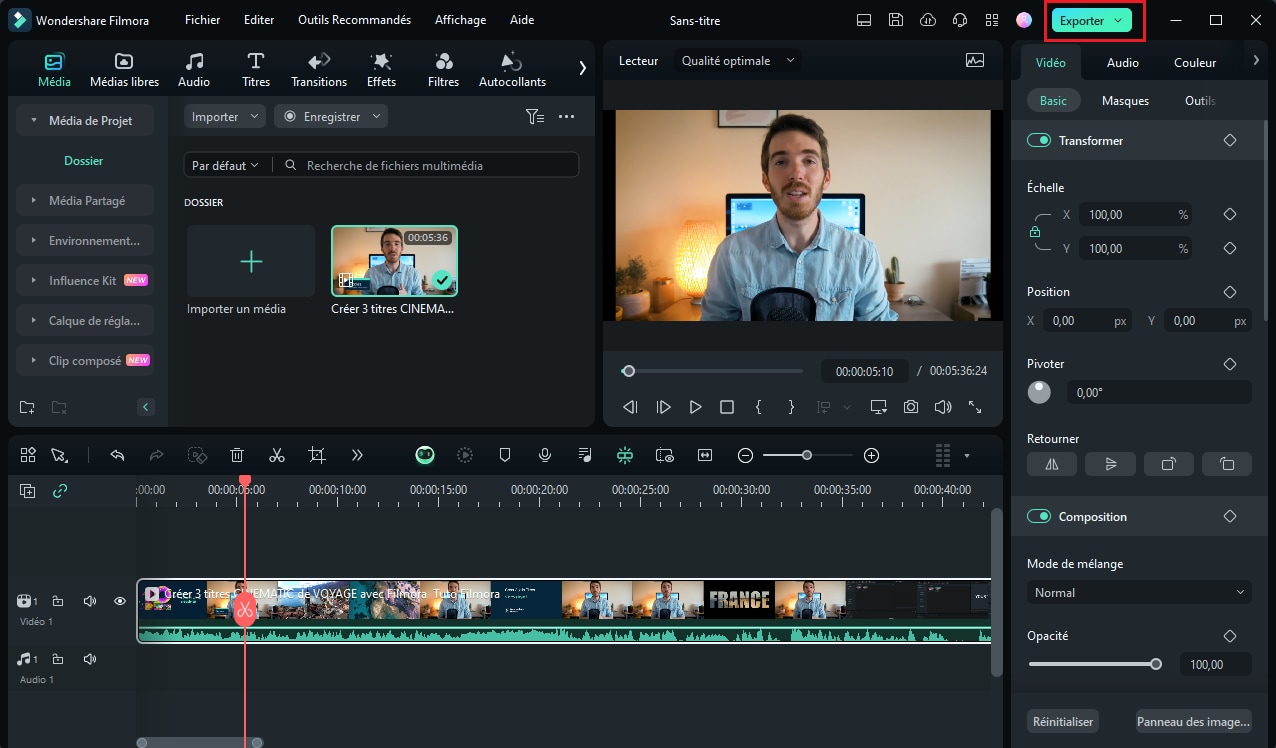
- Sélectionnez l'onglet Local, changez le format de GIF à n'importe quel format vidéo et ajustez les autres paramètres de qualité.
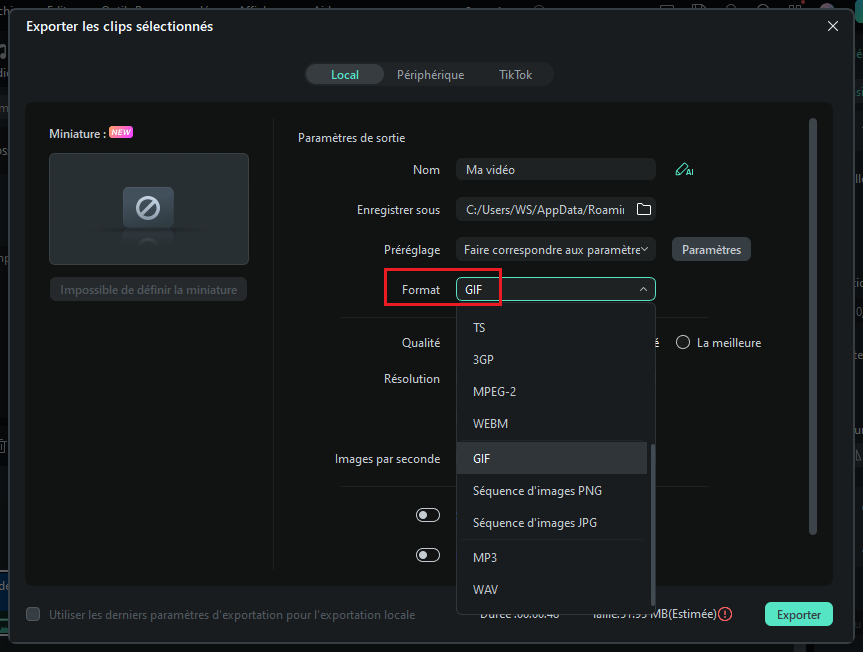
- Lorsque vous êtes prêt, appuyez à nouveau sur Export pour convertir les GIF en vidéos.
Les fichiers exportés peuvent être ouverts avec n'importe quel outil d'image, y compris le programme Windows Photos ou l'application Mac Photos.
Conclusion
Contrairement à l'édition d'images fixes standard, le recadrage des GIF nécessite un programme spécialisé qui prend entièrement en charge le format bien connu que nous utilisons quotidiennement pour les mèmes et les réactions. Heureusement, de nombreux outils de ce type sont disponibles pour une utilisation en ligne et hors ligne, et nous vous avons montré ce qu'il faut rechercher lors du choix de l'un d'eux.
Parmi eux, la première place revient sans aucun doute à Wondershare Filmora, un éditeur vidéo multiplateforme doté de capacités de recadrage GIF, d'une interface simple et de nombreuses fonctionnalités améliorées par l'IA pour diverses tâches d'édition.
FAQs
-
Est-il possible de recadrer un GIF animé ?
Absolument ! Que vous souhaitiez utiliser un programme hors ligne ou recadrer un GIF animé en ligne, plusieurs outils peuvent le faire. C'est à vous de choisir la méthode qui correspond le mieux à vos préférences, car toutes les applications que nous avons mentionnées peuvent recadrer des GIF animés en ligne et hors ligne. -
Dois-je recadrer un GIF en ligne ?
Pourquoi ne le feriez-vous pas ? Les applications Web sont devenues incroyablement efficaces dans leurs tâches, et un outil de recadrage GIF en ligne gratuit peut être un atout précieux. Avec un tel outil, les utilisateurs peuvent efficacement recadrer un GIF en ligne sans télécharger ni installer de logiciel sur leurs appareils. -
Puis-je recadrer une vidéo et créer un GIF ?
Bien sûr ! Les utilisateurs peuvent recadrer des vidéos et créer des GIF à l'aide de l'un des outils recommandés dans cet article, des options en ligne comme iLoveIMG et Ezgif aux programmes hors ligne dédiés comme le multiplateforme Wondershare Filmora, GIF Maker & GIF Editor basé sur Android et Quick GIF Editor pour iOS.

